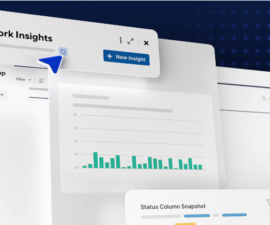Tìm hiểu cách sao lưu và khôi phục thiết bị Android của bạn bằng hướng dẫn sau. Hướng dẫn từng bước này sẽ giúp bạn sao lưu dữ liệu của bạn trên thiết bị Android của bạn một cách dễ dàng.
Sao lưu danh bạ, nhật ký cuộc gọi và tin nhắn văn bản từ thiết bị Android là rất quan trọng, đặc biệt nếu bạn thường xuyên chuyển đổi điện thoại hoặc thực hiện sửa đổi ROM tùy chỉnh. Bằng cách đảm bảo rằng dữ liệu quan trọng của bạn được sao lưu thường xuyên, bạn có thể yên tâm khi biết rằng thông tin của mình được bảo mật và bảo vệ.
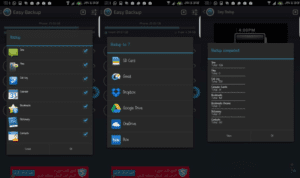
Trước đây, chúng tôi đã cung cấp hướng dẫn về cách sao lưu dữ liệu cần thiết như danh bạ, nhật ký cuộc gọi và tin nhắn SMS. Vì là những hướng dẫn riêng lẻ nên chúng tỏ ra hữu ích cho cả người dùng thành thạo và người dùng Android bình thường đang tìm cách bảo mật dữ liệu của họ.
Sau khi nghe phản hồi từ người xem, chúng tôi nhận ra rằng họ mong muốn có một cách tiếp cận hợp lý hơn để sao lưu tất cả dữ liệu cùng một lúc thay vì phải làm theo nhiều phương pháp khác nhau cho mọi loại dữ liệu. Trong quá trình tìm kiếm một cách tiếp cận thuận tiện hơn, chúng tôi đã tìm thấy ứng dụng Sao lưu & Khôi phục Dễ dàng, ứng dụng này mang đúng tên gọi của nó bằng cách cung cấp giải pháp sao lưu và khôi phục toàn diện.
Tổng kết:
Thông qua việc sử dụng Easy Backup & Restore, bạn có thể sao lưu an toàn các dữ liệu quan trọng như danh bạ, nhật ký cuộc gọi, tin nhắn SMS, MMS, mục lịch, dấu trang và lượt truy cập từ điển mà không cần quyền truy cập root.
Chỉ với một vài thao tác đơn giản, bạn có thể dễ dàng sao lưu dữ liệu cần thiết được đề cập ở trên bằng ứng dụng này mà không gặp bất kỳ sự phức tạp nào. Sau khi đích thân thử nghiệm ứng dụng này, chúng tôi có thể tự tin chứng thực chức năng và hiệu quả đáng tin cậy của nó.
Trong hướng dẫn này, chúng tôi sẽ hướng dẫn bạn quy trình chi tiết từng bước để sao lưu và khôi phục dữ liệu quan trọng bằng ứng dụng Sao lưu & Khôi phục Dễ dàng hiệu quả cao. Trọng tâm của chúng tôi sẽ là bảo vệ nhật ký cuộc gọi, danh bạ, tin nhắn SMS quan trọng và các dữ liệu có giá trị khác. Vì vậy, hãy tiến hành quá trình sao lưu và khôi phục bằng công cụ mạnh mẽ này.
Easy Backup & Restore cung cấp tính năng sao lưu ứng dụng, mặc dù nó yêu cầu quyền truy cập root để sử dụng. Như trước đây chúng tôi đã thảo luận về sao lưu ứng dụng trong hướng dẫn Titanium Backup, chúng tôi sẽ chỉ tập trung vào quy trình sao lưu và khôi phục tin nhắn SMS, danh bạ, nhật ký cuộc gọi và các dữ liệu liên quan khác trong bài đăng sắp tới của chúng tôi.
Sao lưu mọi thứ một cách dễ dàng: Hướng dẫn sao lưu và khôi phục dễ dàng
- Bạn có thể tải xuống và cài đặt Easy Phục hồi dữ liệu đã lưu ứng dụng trên điện thoại Android của bạn.
- Truy cập ứng dụng Sao lưu & Khôi phục Dễ dàng từ ngăn kéo ứng dụng của bạn.
- Chạm vào nút Sao lưu, xuất hiện dưới dạng tùy chọn đầu tiên trên màn hình.
- Chọn những gì bạn muốn sao lưu từ các tùy chọn có sẵn như SMS, MMS, nhật ký cuộc gọi, lịch, dấu trang, từ điển và danh bạ.
- Bạn nên sao lưu tin nhắn SMS, nhật ký cuộc gọi, dấu trang và danh bạ. Đảm bảo các tùy chọn này vẫn được đánh dấu trong khi bỏ chọn tất cả các tùy chọn khác.
- Chọn “OK” và sau đó chọn nơi bạn muốn lưu tệp sao lưu. Bạn có tùy chọn lưu nó trên thẻ SD, chia sẻ qua email hoặc tải nó lên Dropbox, Google Drive và các nền tảng tương tự khác.
- Khi bạn đã chọn vị trí sao lưu mong muốn, ứng dụng sẽ tạo một tệp sao lưu và lưu nó cho phù hợp. Sau khi quá trình sao lưu hoàn tất, bạn sẽ nhận được nhật ký tóm tắt chi tiết, hiển thị số lượng tin nhắn SMS, nhật ký cuộc gọi và danh bạ đã được sao lưu thành công.
- Sau khi hoàn tất quá trình sao lưu, bạn nên chuyển tệp sao lưu sang máy tính hoặc dịch vụ lưu trữ dựa trên đám mây. Bước phòng ngừa này đảm bảo rằng dữ liệu quan trọng của bạn vẫn được bảo vệ trong trường hợp bộ nhớ điện thoại bị xóa hoặc mất.
- Và điều đó kết thúc quá trình.
Khôi phục mọi thứ một cách dễ dàng: Hướng dẫn sao lưu và khôi phục dễ dàng
- Đảm bảo rằng bạn đã tạo bản sao lưu trước đó bằng ứng dụng Easy Backup & Restore.
- Để tiếp tục quá trình khôi phục, hãy tìm và mở ứng dụng Sao lưu & Khôi phục Dễ dàng từ ngăn kéo ứng dụng của bạn. Trong trường hợp bạn chưa cài đặt nó, vui lòng cân nhắc việc cài đặt nó trước.
- Sau khi ứng dụng khởi chạy, hãy chọn tùy chọn “Khôi phục”.
- Tiếp theo, chọn vị trí cụ thể mà bạn muốn khôi phục dữ liệu của mình.
- Bây giờ, chọn tệp sao lưu mà bạn muốn sử dụng cho quá trình khôi phục.
- Đợi quá trình khôi phục hoàn tất.
- Và thế là xong. Dữ liệu của bạn bây giờ sẽ được khôi phục thành công.
Thế là kết thúc quá trình sử dụng Easy Phục hồi dữ liệu đã lưu. Chúng tôi chân thành hy vọng rằng hướng dẫn này sẽ giúp ích cho bạn.
Vui lòng đặt câu hỏi liên quan đến bài đăng này bằng cách viết vào phần bình luận bên dưới.